uniapp一键登录功能
uniapp一键登录(超级详细)
·
实现条件
- 手机安装有sim卡
- 手机开启数据流量(与wifi无关,不要求关闭wifi,但数据流量不能禁用。)
- 开通uniCloud服务(但不要求所有后台代码都使用uniCloud)
一、需要登录后台DCloud开发者中心
先创建应用,如果有就直接点2、一键登录
二、在项目里面创建云开发环境
右键点击创建环境,可以选择腾讯云或者阿里云
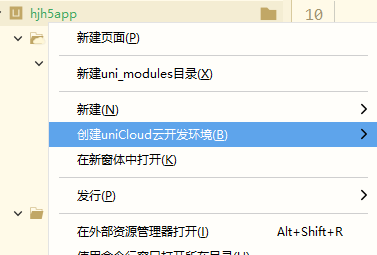
会生成这个文件夹
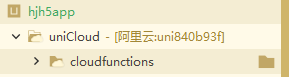
然后右键点击unCloud文件夹,打开unCloud Web控制台,创建服务空间,名字随便
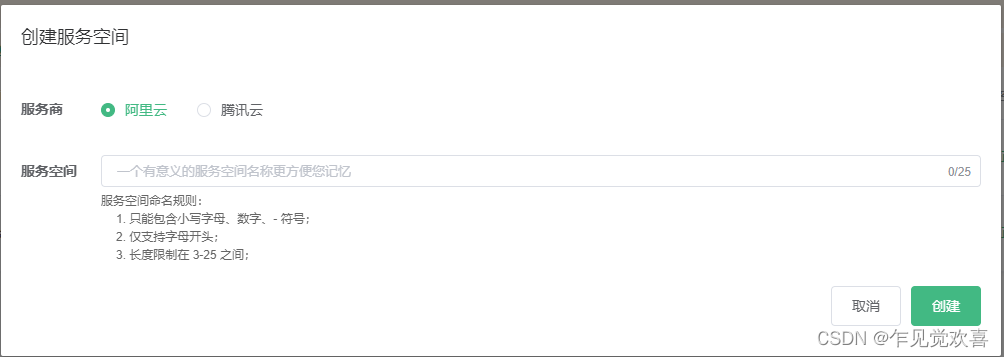
三、添加服务空间
创建之后再次回到DCloud开发者中心,选择安全配置,添加刚才创建的服务空间

四、编辑云函数代码
右键点击cloudfunction创建云函数getPhoneNumber
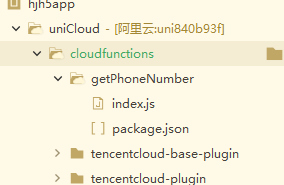
在index文件夹里面写入代码
'use strict';
exports.main = async (event, context) => {
const res = await uniCloud.getPhoneNumber({
appid: '',// 在manifest.json里面可以找到
provider: 'univerify',
apiKey: '',// 在DCloud开发者中心开通一键登录基础服务时自动生成的
apiSecret: '',// 开通一键登录基础服务时自动生成的
access_token: event.access_token,
openid: event.openid
});
console.log(res,"res"); // res里的数据格式 { code: 0, success: true, phoneNumber: '186*****078' }
return {
code: 0,
data: res,
message: '获取手机号成功'
}
};还需要在package.json里面设置,直接复制就行,写完之后右键点击getPhoneNumber文件上传部署
{
"name": "univerify",
"dependencies": {},
"extensions": {
"uni-cloud-jql": {},
"uni-cloud-verify": {}
}
}五、实现代码
我是在onLoad里面调用事件,预登陆成功后直接弹出一键登录页面,否则就直接显示其他登录页面
// 判断是否支持一键登陆
isAutoLogin() {
let _that = this
// 这一步写不写问题都不大
uni.getProvider({ //获取可用的服务提供商
service: 'oauth',
success: function(res) {
console.log(res.provider) // ['weixin', qq', 'univerify']
}
});
uni.preLogin({ //预登录
provider: 'univerify', //用手机号登录
success() {
console.log('预登录成功')
uni.login({ //正式登录,弹出授权窗
provider: 'univerify',
univerifyStyle: { // 自定义登录框样式 },
success(res) {
console.log(res, 'uni.login');
// 在得到access_token后,通过callfunction调用云函数
uniCloud.callFunction({
name: 'getPhoneNumber', // 云函数名称
data: { //传给云函数的参数
'access_token': res.authResult.access_token, // 客户端一键登录接口返回的access_token
'openid': res.authResult.openid // 客户端一键登录接口返回的openid
},
success(callRes) {
console.log('调用云函数成功', callRes)
// 此处可获得手机号,调用后端接口
console.log(callRes.result.data)
},
fail(callErr) {
console.log('调用云函数出错', callErr)
},
complete() {
uni.closeAuthView() //关闭授权登录界面
}
})
},
fail(err) { // 正式登录失败
console.log(err)
console.log(err.errMsg)
uni.closeAuthView() //关闭授权登录界面
}
})
},
fail(err) { //预登录失败
console.log('错误码:', err)
console.log(err.errMsg)
}
})
},六、manifest.json勾选
最后提一句,一键登录页面只能在手机端可以看到
更多推荐
 已为社区贡献1条内容
已为社区贡献1条内容

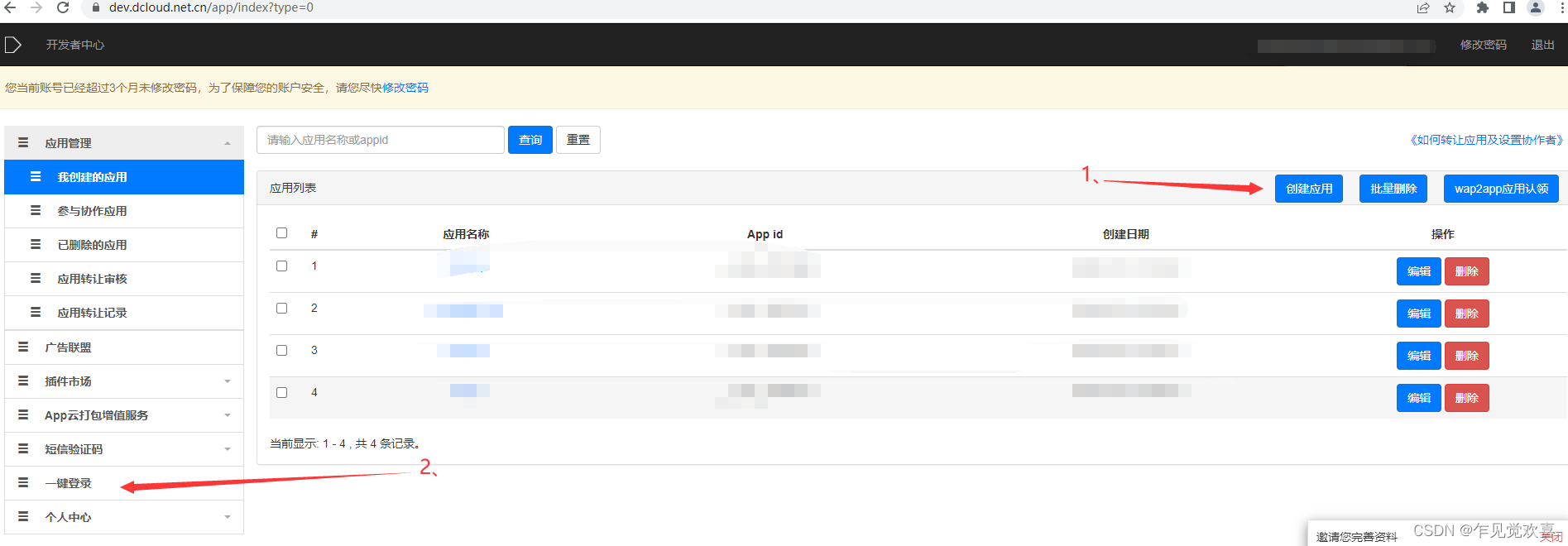
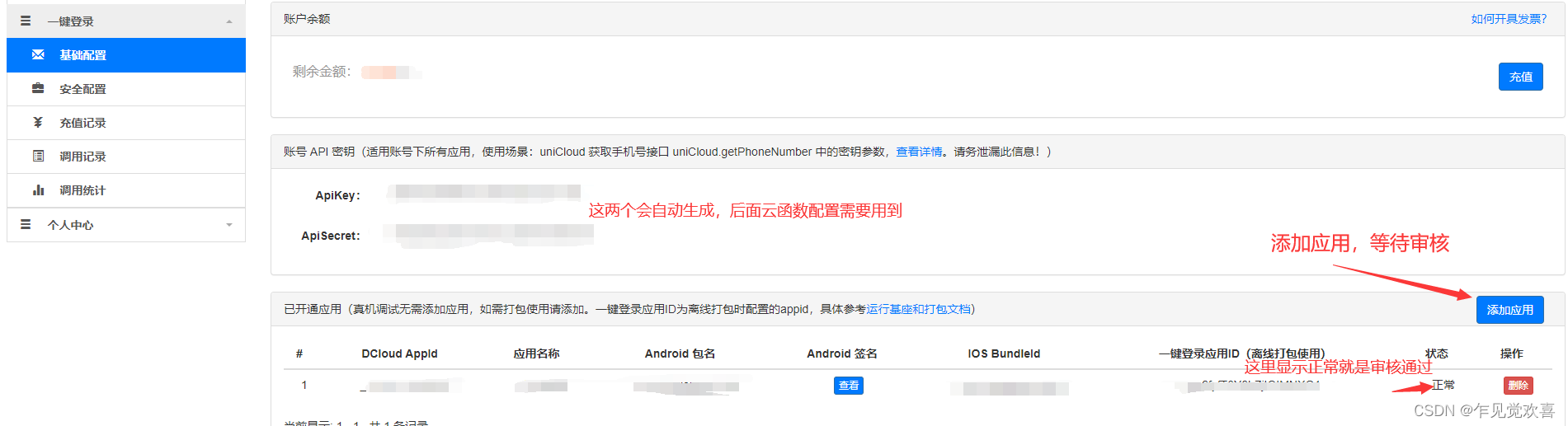
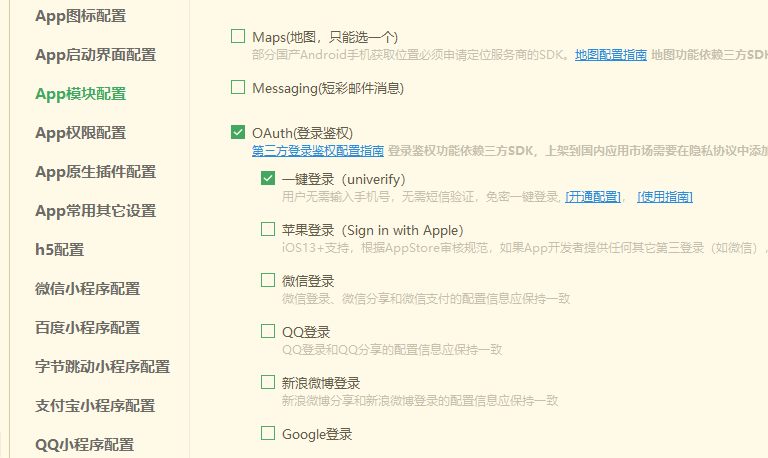








所有评论(0)